Δεν ήταν δυνατή η λήψη του πρόσθετου λόγω αποτυχίας σύνδεσης
Εάν δεν μπορείτε να κατεβάσετε και να εγκαταστήσετε οποιοδήποτε πρόσθετο και λάβετε ένα σφάλμα T ότι δεν ήταν δυνατή η λήψη του πρόσθετου λόγω αποτυχίας σύνδεσης(he add-on could not be downloaded because of a connection failure) στο πρόγραμμα περιήγησής σας Firefox , τότε μπορείτε να το κατεβάσετε και να το εγκαταστήσετε. Το σφάλμα παρουσιάζεται επειδή ο διακομιστής δεν ανταποκρίνεται στο αίτημα του χρήστη.
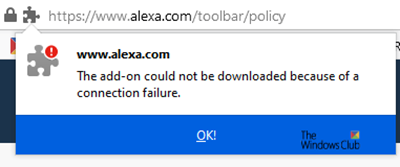
Δεν ήταν δυνατή η λήψη του πρόσθετου λόγω αποτυχίας σύνδεσης
1] Μη αυτόματη λήψη της επέκτασης(1] Manually Download Extension)
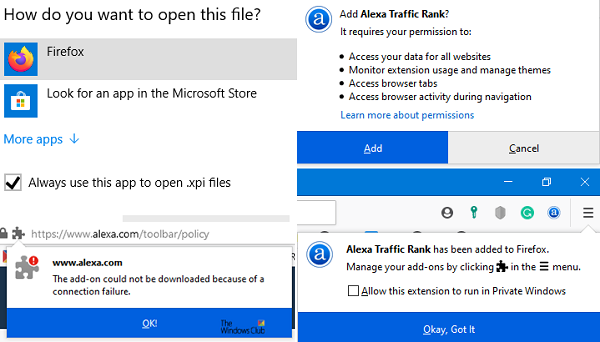
Λίγο πριν ξεκινήσουμε, καθώς κατεβάζουμε ένα αρχείο, θα προτείνω να χρησιμοποιήσετε έναν διαχειριστή λήψεων . Σε περίπτωση προβλημάτων, μπορείτε να συνεχίσετε τη λήψη.
- Ανοίξτε τη σελίδα πρόσθετου(Add-on) και αναζητήστε το κουμπί Προσθήκη(Add) στον Firefox . Εάν χρησιμοποιείτε ιστότοπο τρίτου μέρους, αναζητήστε τον σύνδεσμο λήψης.
- Κάντε δεξί κλικ(Right-click) στον σύνδεσμο Λήψη ή στο κουμπί (Download)Προσθήκη(Add) στον Firefox . Επιλέξτε Αποθήκευση ως(Save as) .
- Θα αποθηκευτεί ως αρχείο .xpi . Μπορείτε να επιλέξετε το προεπιλεγμένο όνομα ή να προσθέσετε το όνομά σας.
- Πατήστε(Press) το κουμπί Enter για να ξεκινήσει η λήψη.
- Μόλις ολοκληρωθεί η λήψη, εάν σας ζητηθεί, επιλέξτε να το ανοίξετε με τον Firefox . Το πρόσθετο θα εγκατασταθεί. Εάν όχι, μπορείτε να επιλέξετε να ανοίξετε με τον Firefox .
2] Ενεργοποιήστε τη σημαία xpinstall(2] Enable xpinstall flag)
- Μεταβείτε στο about:config και, στη συνέχεια, κάντε κλικ στο κουμπί "Θα είμαι προσεκτικός, υπόσχομαι"(“I’ll be careful I promise”) .
- Πληκτρολογήστε xpinstall.enabled για να βρείτε τις ρυθμίσεις
- Κάντε διπλό κλικ για να ορίσετε την τιμή σε true
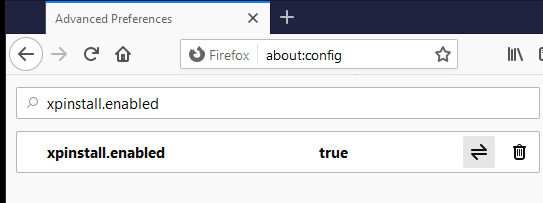
Αν και αυτά τα δύο θα πρέπει να είναι αρκετά για τη λήψη της επέκτασης σε περίπτωση αποτυχίας σύνδεσης, μερικές φορές χρειάζεται να περιμένετε. Θα μπορούσε να είναι ένα προσωρινό ζήτημα που επιλύεται από μόνο του. Στο τέλος, θα προτείνω τη χρήση λογισμικού VPN(VPN software) . Εάν υπάρχει κάτι που αποκλείει ο ISP(ISP is blocking) σας , η σύνδεση VPN θα πρέπει να μπορεί να επιλύσει.
Ελπίζω να μπορέσατε να διορθώσετε το πρόβλημα και να απαλλαγείτε από το μήνυμα σφάλματος—Δεν ήταν δυνατή η λήψη του πρόσθετου λόγω αποτυχίας σύνδεσης – σφάλμα Firefox(– Firefox) .
Related posts
Πώς να καθαρίσετε την προσωρινή μνήμη, τα cookies, το ιστορικό περιήγησης σε Chrome και Firefox
Πώς να απενεργοποιήσετε την ανάκτηση σφαλμάτων επαναφοράς περιόδου λειτουργίας στον Firefox
Επαναφέρετε τους σελιδοδείκτες ή τα αγαπημένα του Firefox που λείπουν ή έχουν διαγραφεί
Τα πιο χρήσιμα Mozilla Firefox σχετικά με: config tweaks
Το Chrome ή ο Firefox δεν μπορούν να κάνουν λήψη ή αποθήκευση αρχείων στον υπολογιστή σας
Πώς να χρησιμοποιήσετε το Firefox Task Manager
Διορθώστε προβλήματα Firefox με πρόσθετα, πρόσθετα ή ανεπιθύμητο λογισμικό
Πώς να απενεργοποιήσετε τα Μηνύματα από τον Firefox στη Νέα καρτέλα
Πώς να αντιγράψετε διευθύνσεις URL όλων των ανοιχτών καρτελών στο πρόγραμμα περιήγησης Chrome και Firefox
Πώς να αποθηκεύσετε ιστοσελίδες ως PDF σε Chrome ή Firefox
Αποκλεισμός ειδοποιήσεων, αιτημάτων μικροφώνου, κάμερας στο πρόγραμμα περιήγησης Firefox
Είναι ασφαλές να αποθηκεύσετε τους κωδικούς πρόσβασης στο πρόγραμμα περιήγησης Chrome, Firefox ή Edge;
Ο Firefox δεν θα ανοίξει ούτε θα ξεκινήσει στα Windows 11/10
Πώς να απενεργοποιήσετε ή να ενεργοποιήσετε τα πρόσθετα σε ιδιωτική λειτουργία στον Firefox
Το Firefox Containers στοχεύει στην προστασία της διαδικτυακής ταυτότητας
Έλεγχος υπερσυνδέσμων σε προγράμματα περιήγησης Chrome και Firefox
Λήψη ή λήψη στιγμιότυπων οθόνης στο πρόγραμμα περιήγησης Chrome ή Firefox εγγενώς
ΕΠΙΔΙΟΡΘΩΣΗ: το reCAPTCHA δεν λειτουργεί σε Chrome, Firefox ή σε οποιοδήποτε πρόγραμμα περιήγησης
Μετατροπή κειμένου σε ομιλία εκτός σύνδεσης με την επέκταση προγράμματος περιήγησης TTFox Firefox
Πώς να αλλάξετε την προεπιλεγμένη γραμματοσειρά στο πρόγραμμα περιήγησης Chrome, Edge, Firefox
